Nie można połączyć się z błędem aparatu w systemie Android – jak to naprawić
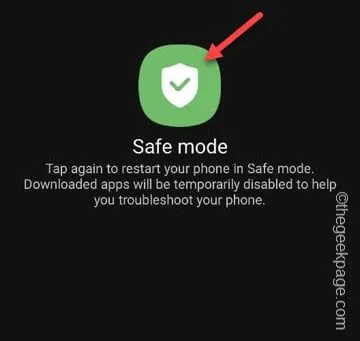
Czy przy każdym otwarciu aparatu w telefonie pojawia się komunikat o błędzie „ Nie można połączyć się z aparatem ”? Zwykle jest to problem sprzętowy, ale jeśli występuje on tylko w określonej aplikacji, sprawdź także uprawnienia aplikacji. Dokładnie omówiliśmy wszystkie możliwe rozwiązania danego problemu z aparatem. Wdrażaj więc wszystkie rozwiązania jedno po drugim, aby móc w mgnieniu oka wrócić do robienia tego niesamowitego zdjęcia makro!
Poprawka 1 – Zezwól na pozwolenie na kamerę
Krok 1 – Znajdź problematyczną ikonę aplikacji .
Krok 2 – Przytrzymaj tę aplikację i użyj opcji „ i ”, aby uzyskać dostęp do uprawnień aparatu.
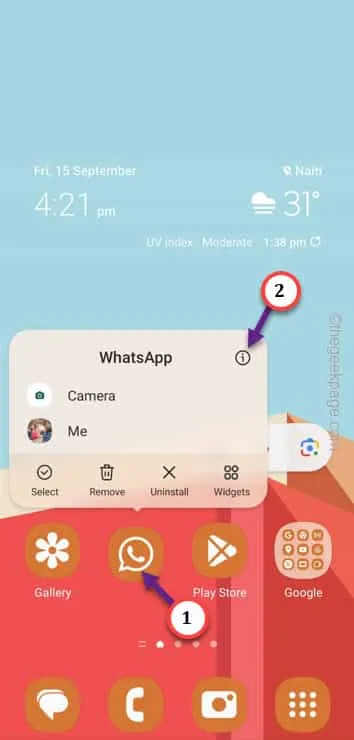
Krok 3 – Otwórz sekcję „ Uprawnienia ” w ustawieniach.
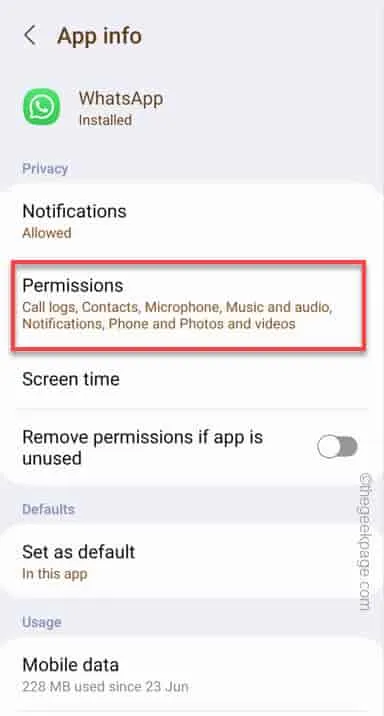
Krok 4 – Poszukaj pozwolenia „ Aparat ”, aby to zmienić.
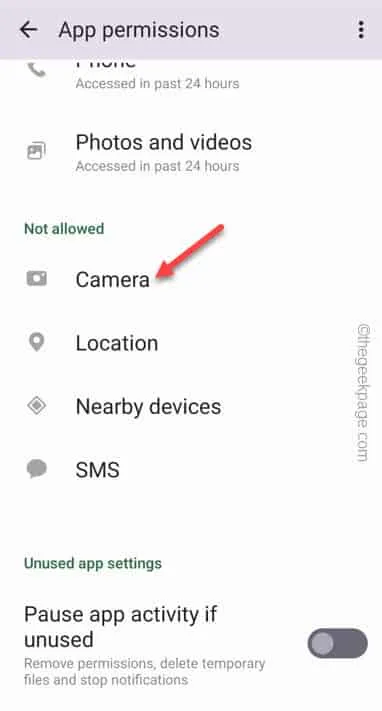
Krok 5 – Zmień to uprawnienie na „ Zezwalaj tylko podczas korzystania z aplikacji ”.
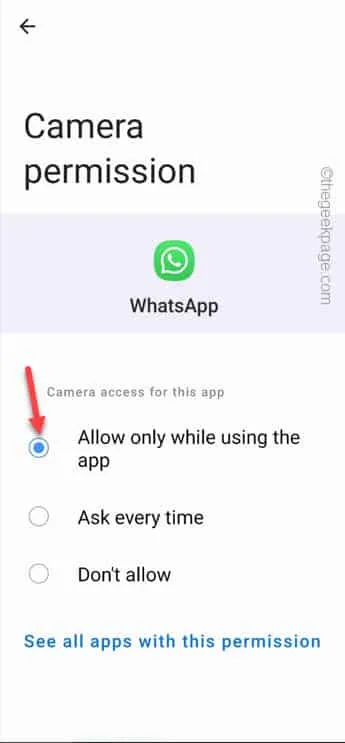
Poprawka 2 – Przywróć domyślne ustawienia aparatu
Krok 1 – Otwórz natywną aplikację Aparat na swoim telefonie.
Krok 2 – Następnie kliknij opcję „⚙️” w lewym górnym rogu.
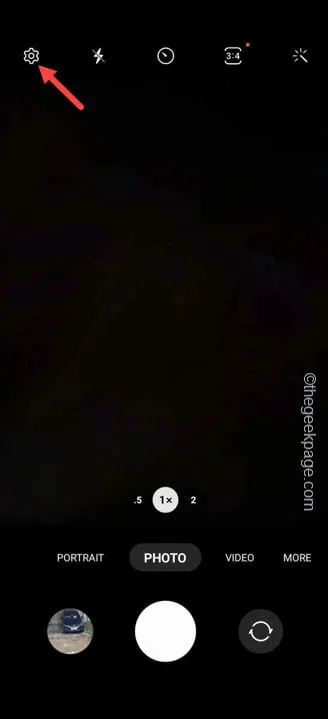
Krok 3 – Kliknij „ Resetuj ustawienia ” na tej stronie.
Krok 4 – W oknie potwierdzenia dotknij „ Resetuj ”, aby zresetować ustawienia aparatu.
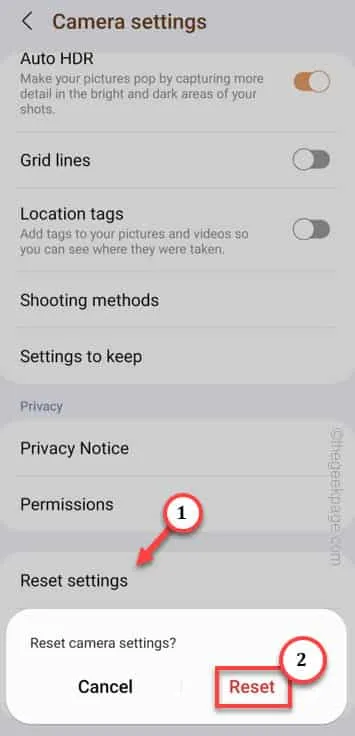
Poprawka 3 – Zresetuj wszystkie uprawnienia aplikacji
Krok 1 – Przejdź do aplikacji Ustawienia na swoim telefonie.
Krok 2 – Tam, jeśli zejdziesz w dół, zobaczysz sekcję „ Aplikacje ”. Kliknij, żeby to otworzyć.
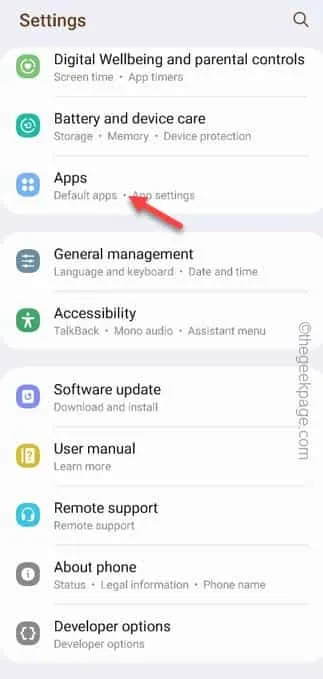
Krok 3 – Następnie dotknij opcji „ ⋮ ”, a następnie dotknij „ Resetuj preferencje aplikacji „.
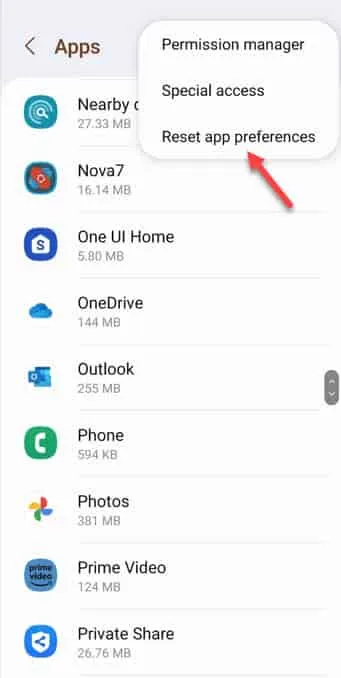
Krok 4 – Na koniec jeszcze raz dotknij opcji „ Resetuj ”, aby zresetować wszystkie ustawienia aplikacji.
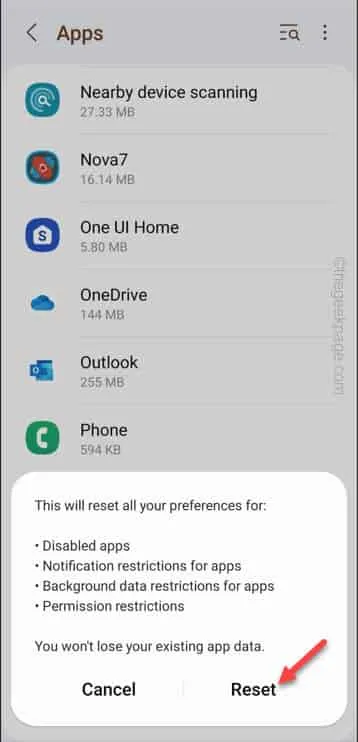
Poprawka 4 – Wyczyść pamięć podręczną tej konkretnej aplikacji
Krok 1 – Otwórz Ustawienia telefonu . Ikonę „ Ustawienia ” w kształcie koła zębatego możesz łatwo znaleźć na swoim telefonie.
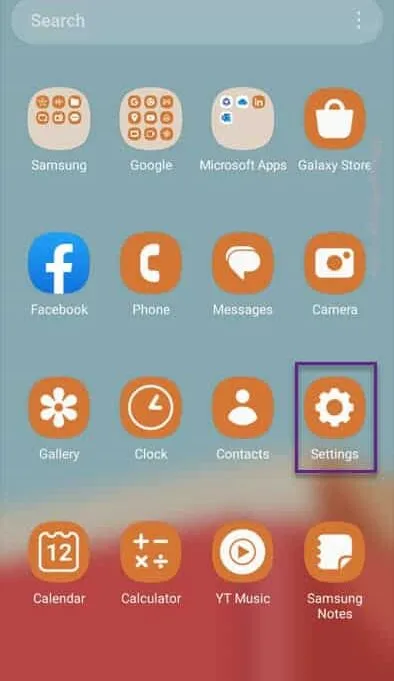
Krok 2 – Otwórz jednak znajdujące się tam „ Aplikacje ”.
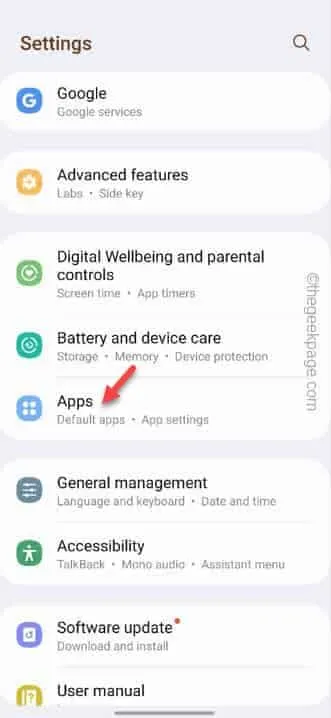
Krok 4 – Otwórz ustawienia tej konkretnej aplikacji.
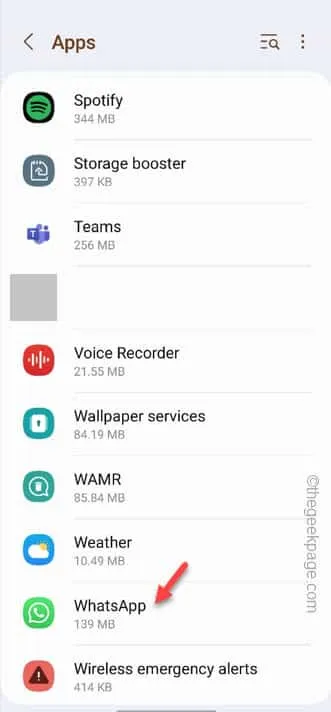
Krok 5 – Po otwarciu ustawień tej konkretnej aplikacji przejdź do ustawień „ Pamięć ”.
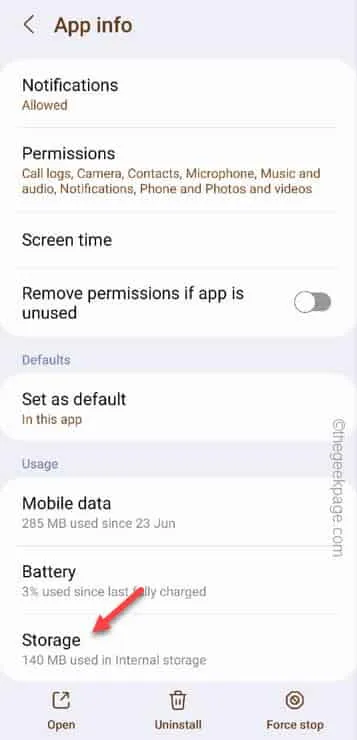
Krok 6 – Po otwarciu panelu Pamięć znajdziesz opcję czyszczenia pamięci podręcznej. Kliknij menu „ Wyczyść pamięć podręczną ”, aby wyczyścić pamięć podręczną.
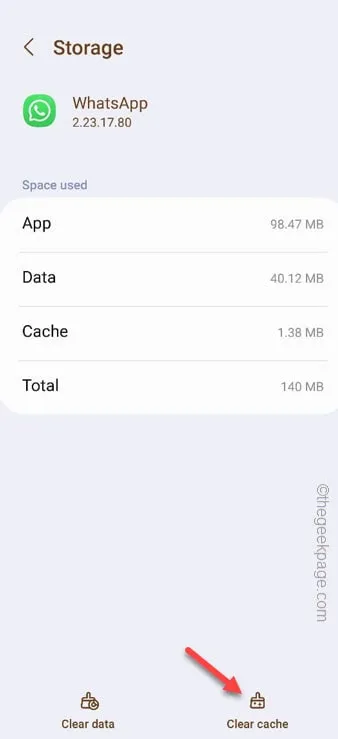
Wyjdź z Ustawień .
Poprawka 5 – Wyczyść partycję pamięci podręcznej
Krok 1 – Musisz uruchomić telefon w trybie odzyskiwania .
Krok 2 – Najpierw zakończ wszystkie aplikacje aktualnie uruchomione na urządzeniu.
Krok 3 – Następnie podłącz telefon do dowolnego z poniższych urządzeń za pomocą kabla USB –
PC/Laptop
Set Top Box
TV
Type C earphones
Bluetooth Speaker
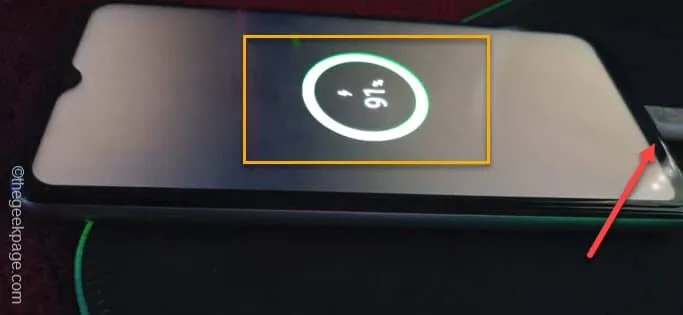
Krok 4 – Wystarczy nacisnąć i przytrzymać przycisk zasilania przez kilka sekund.
Krok 5 – Na koniec dotknij „ Wyłącz ”, aby wyłączyć telefon komórkowy.
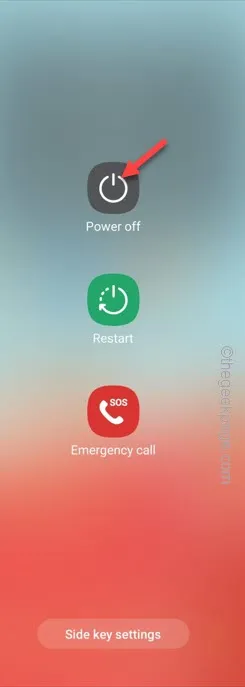
Krok 6 – Gdy zobaczysz znak ładowania na ekranie telefonu, przytrzymaj jednocześnie przycisk zasilania i przycisk zwiększania głośności przez kilka sekund, aby uruchomić telefon w trybie odzyskiwania .
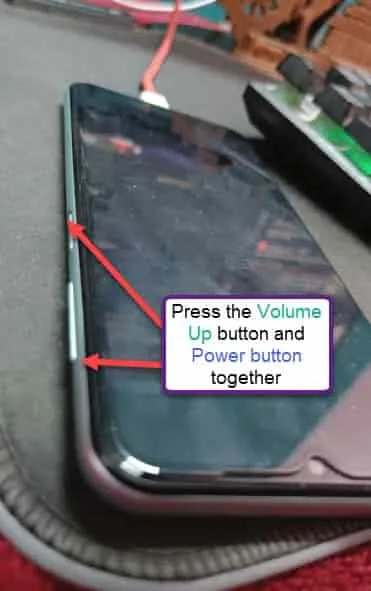
Krok 7 – Przejdź do „ Wyczyść partycję pamięci podręcznej ”, naciskając kilka razy przycisk zmniejszania głośności .
Krok 8 – Gdy już tam będziesz, użyj przycisku zasilania , aby to otworzyć.
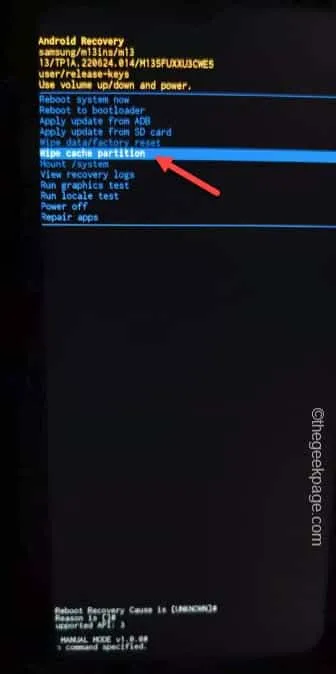
Krok 8 – Na następnej stronie ponownie wybierz opcję „ Tak ” za pomocą przycisku głośności.
Krok 9 – Użyj przycisku zasilania , aby wyczyścić partycję pamięci podręcznej w telefonie.
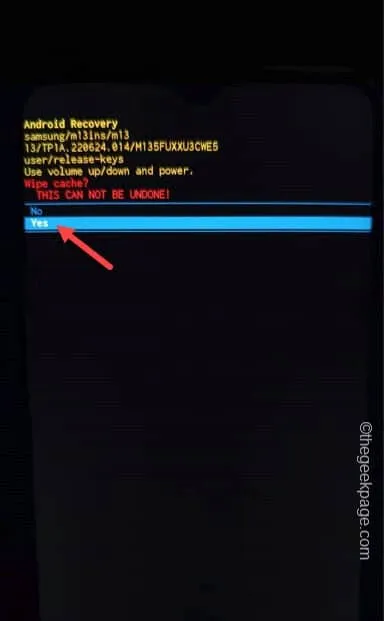
Krok 10 – W ciągu kilku chwil powrócisz do głównej strony odzyskiwania systemu Android.
Krok 11 – Na koniec zaznacz opcję „ Uruchom ponownie system teraz ”. Następnie dotknij przycisku zasilania , aby ponownie uruchomić telefon.
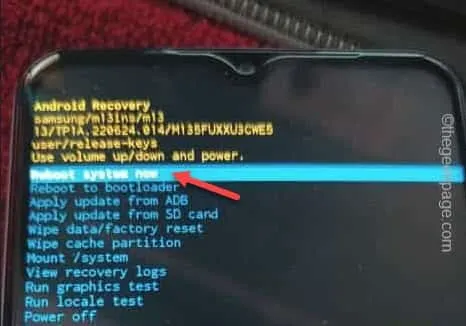
Poprawka 6 – Zakłócenia innych aplikacji
Krok 1 – Szybko naciśnij przycisk zasilania na kilka sekund.
Krok 2 – Gdy zobaczysz wszystkie opcje wyłączenia, uruchom ponownie na ekranie, naciśnij i przytrzymaj znak „ Wyłącz ” przez 5-7 sekund.
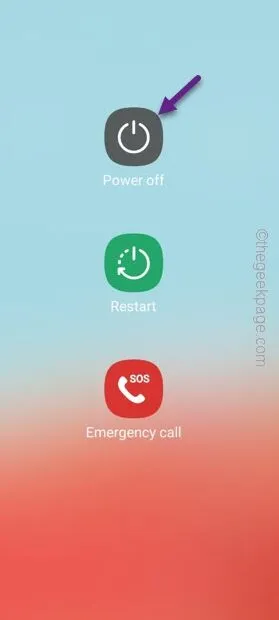
Krok 3 – Gdy to zrobisz, wyświetli się opcja przełączenia telefonu w tryb awaryjny .
Krok 4 – Stuknij raz, aby załadować telefon w trybie awaryjnym.
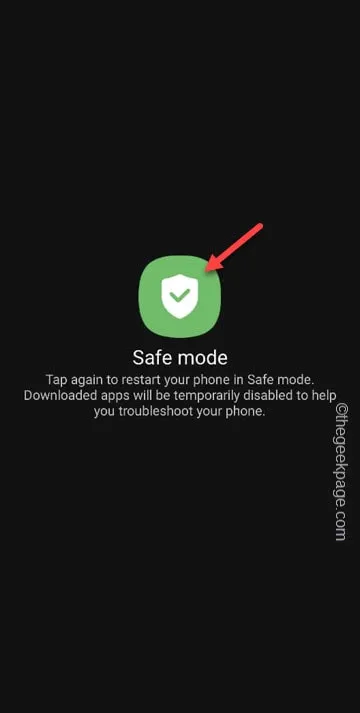
Poprawka 7 – Błąd aparatu
Krok 1 – Przejdź do Ustawień telefonu .
Krok 2 – Znajdź „ Aktualizację oprogramowania ” i otwórz ją.
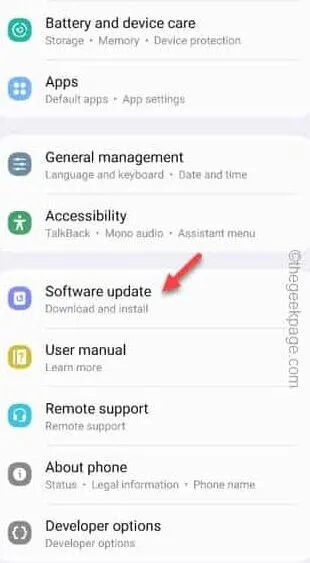
Krok 3 – Kliknij „ Pobierz i zainstaluj ”, aby pobrać pakiet aktualizacji.
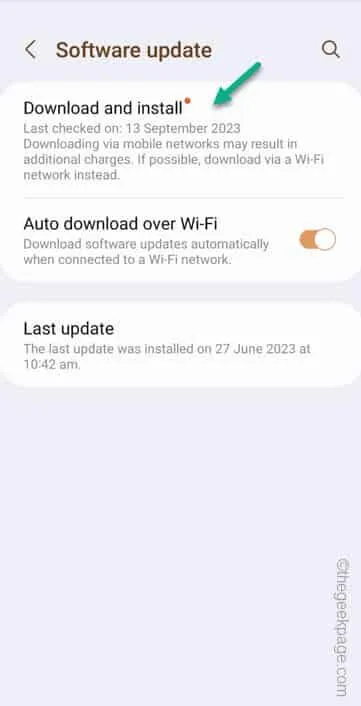
Krok 4 – Poczekaj, aż telefon pobierze pakiet, a następnie kliknij „ Zainstaluj teraz ”, aby natychmiast zainstalować aktualizacje na telefonie.
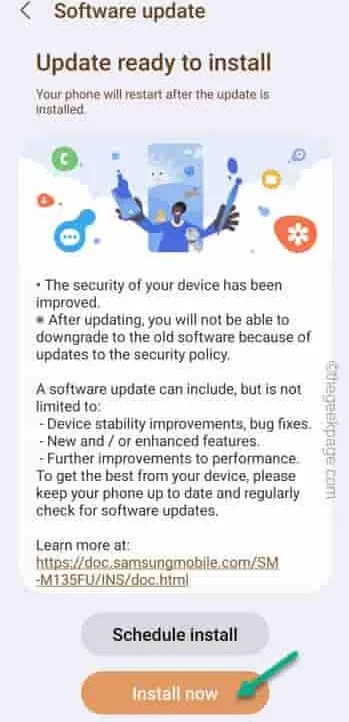



Dodaj komentarz